Cs go проблемы с фпс
Дисклеймер: этот материал рассчитан на новичков и тех, кто ещё не играл в CS:GO.
Параметры, необходимые для комфортной игры
Чтобы установить настройки, которые активируются в игре сразу после запуска, следует:
1. Откройте Steam.
2. Правой кнопкой мышки кликните по Counter-Strike: Global Offensive.
3. Затем нажмите Свойства.
4. Затем нажмите «Установить параметры запуска».
-novid — для удаления вступительного видео Valve
Интересно!
-full — для запуска игры в полноэкранном режиме
-window — для запуска игры в оконном режиме
-noborder — для запуска в оконном режиме без рамки
-low — для запуска с низким приоритетом
-high — для запуска с высоким приоритетом
-dxlevel 81 — для использования DirectX 8.1
-dxlevel 90 — для использования DirectX 9
-heapsize 262144 — выделяет для игры 512 MB оперативной памяти
-heapsize 524288 — выделяет для игры 1 GB оперативной памяти
-heapsize 1048576 — выделяет для игры 2 GB оперативной памяти
-noaafonts — для отключения сглаживания шрифтов экрана
-freq 100 — для изменения Герц для мониторов HL1 Engine. CRT 60-100 85=Common LCD 60-75 72=Common
-refresh 100 — для изменения Герц для мониторов HL2 Engine. CRT 60-100 85=Common LCD 60-75 72=Common
-soft — для запуска игры в графическом режиме Software
-d3d — для запуска игры в графическом режиме Direct3D
-gl — для запуска в графическом режиме Open GL
-nojoy — для отключения поддержки джойстика
-noipx — для отключения протокола LAN
-noip — для удаления IP-адреса без возможности подключения к серверам
-nosound — принудительно отключает звук в игре
-nosync — принудительно отключает вертикальную синхронизацию
-console — для получения доступа к консоли разработчика
-dev — для включения мод для разработчиков
-safe — для запуска игры в безопасном режиме и отключения аудио
-autoconfig — для восстановления стандартных настроек видео-параметров
-condebug — для сохранения всех логов консоли в текстовом файле console.log
-nocrashdialog — для отмены отображения некоторых ошибок (memory could not be read)
-toconsole — для запуска движка игры в консоли, если карта не определена с +map
+a +r_mmx 1 — для запуска игры с консольной командой или cvar-командой в командной строке (вместо cfg)
Как увеличить фпс на ноутбуке
Для ноутбука действия так же. Разве что открыть крышку и прочистить систему самостоятельно у вас вряд ли получится.
Кроме того, откройте консоль и вбейте команду: mat_queue_mode -1
Дополнительный лайфхак: правка файла video.txt, в котором находятся настройки графики CS: GO. Дело в том, что некоторые настройки нельзя понизить до абсолютного минимума в самой игре, а в этом фале можно.
Идем по пути C — Program files — Steam — userdata. Далее мы увидим папки, названные числами. Нам нужна та, в которой лежит папка 730. Открываем ее, затем local — cfg — video.txt.
Открываем документ текстовым редактором и ставим нули в следующих строчках:
setting.cpu_level" "0" — качество эффектов
setting.gpu_level" "0" — качество шейдеров
setting.mat_antialias" "0" — коэффициент сглаживания
Настраиваем видеокарту
Подробнее о настройки видеокарты для слабых компьютеров читайте здесь.
Отключение автозагрузки
Нередко бывает так, что на компьютере пользователя запускается с включением операционной системы слишком большое количество различных утилит, которые чрезмерно нагружают и без того малочисленные ресурсы ПК. При этом чаще всего пользователь в принципе не подозревает о том, что у него на фоне работают десятки различных программ. В связи с этим предыдущие методы могут не принести должного результата, так как поднять ФПС в КС:ГО ими просто невозможно, когда компьютер просто загружен прочими приложениями.
Чтобы устранить эту проблему, сделайте следующее:
- Нажмите комбинацию клавиш «Win+R».
- Впишите в появившуюся строку «msconfig».
- Выберите раздел «Автозагрузка».
- При необходимости перейдите в «Диспетчер задач» по предложенной ссылке.
- Отключите автозагрузку для всех программ, которые не являются, по вашему мнению, необходимыми для нормальной работоспособности компьютера.

Ставим все графические настройки на минимум

Разрешение выбираем либо 1024×768, либо 800×600.
1024×768 дает меньший прирост FPS, но более качественную картинку.
А 800×600 даст больший рост кадров в секунду, но на широкоформатных мониторах (FullHD, 2K, 4K) изображение будет мыльным.
Прочистка кулера
Открываем крышку системного блока и прочищаем главный кулер над процессором от пыли. Прочистку рекомендуется делать регулярно раз в полгода.
Игра уже не та, что раньше
Если зайти на страницу CS:GO в Steam, мы увидим следующие минимальные системные требования:
- ОС: Windows 7/ Vista / XP.
- Процессор: Intel Core 2 Duo E6600 или AMD Phenom X3 8750.
- Оперативная память: 2 ГБ.
- Видеокарта: 256 МБ памяти, поддержка DirectX 9 и Pixel Shader 3.0.
Казалось бы, можно спокойно играть на любом «калькуляторе», ведь описанное выше железо уже давно устарело, и найти компьютер с подобными характеристиками в 2020 году довольно сложно. Но на практике эти системные требования не значат ровным счётом ничего. Максимум, что вы сможете сделать с таким ПК, — это запустить шутер. Но вот об игре хотя бы со стабильными 30 FPS и речи быть не может.
Всё дело в том, что со временем CS:GO значительно «потяжелела» — обновлённые карты обросли более насыщенными и чёткими текстурами, увеличилась детализация других объектов, в том числе моделек оружия, террористов, контртеррористов и так далее. Кроме того, CS:GO является каноничным сетевым шутером — частота кадров в секунду здесь даёт не только эффект плавности картинки, но и влияет на другие параметры, например спрей. Так что нормально поиграть на 30 FPS не получится. Фреймрейт ниже 60 уже создаст значительные сложности, а в идеале частота должна быть выше 100.
Команды для параметров запуска игры
В параметрах запуска игры пропишите:
-threads 2 -high +fps_max 10000 -tickrate 128
-threads 4 — использует 4 ядра процессора. Если на компьютере 2 или 6 ядер, ставим соответственно 2 или 6;
-high — запускаем игру с высоким приоритетом. Данный параметр можно активировать через Ctrl+Alt+Delete в Диспетчере задач Windows;
-tickrate 128 — устанавливает частоту обновления до 128 (при запуске сервера LAN);
+fps_max 1000 — ставит максимальный FPS в игре. Поставив цифру выше, мы увеличиваем и загрузку карты.
- Если комп слабоват, то не используйте во время катки Skype. Пользуйтесь TeamSpeak или RaidCall, которые слабее нагружают систему.
- Не устанавливайте паленые сборки Windows, типа Windows Zver. Такие ОС часто глючат и содержат ненужный, тормозящий систему софт.
Чтобы прописать команду в параметрах запуска, нужно зайти в Steam — Библиотека. Выбрать CS: GO, нажать по ярлыку правой кнопкой мыши, далее Свойства — Установить параметры запуска.
Отключаем все приложения, тормозящие ваш компьютер
Вырубаем Торренты, закрываем вкладки с прогружающимися онлайн-фильмами и так далее. Комбинация Ctrl+Alt+Del поможет вам отследить все запущенные приложения и убрать лишние.
Команды для консоли
Открываем консоль и прописываем следующие команды:
cl_disable_ragdolls 1 — убирает из игры Ragdoll-физику.
dsp_slow_cpu 1 — незначительное снижения качества звука. +50 фпс гарантировано.
mat_disable_bloom 1 — отключаем bloom-эффект. Еще +50 фпс.
r_drawparticles 0 — убирает почти все анимацию — выстрелы, всплески воды и т.д.
По какой причине падает ФПС в КС:ГО?
Компания Valve методично улучшает Counter Strike: Global Offensive, из-за чего с каждым новым годом системные требования данного шутера становятся все более высокими, а ПК с низкими характеристиками не могут нормально обрабатывать картинку. Любое обновление, в котором происходит расширение определенных карт или улучшение качества текстур, неизбежно приведет к тому, что даже на ПК со средними конфигурациями упадет ФПС в КС:ГО.
Нередко случается так, что плохой показатель кадров в секунду обуславливается определенными настройками компьютера, так как сделать ФПС в КС:ГО низким может и сам пользователь, не уделивший должного внимания параметрам видеокарты, различных программ и в целом производительности своего ПК.
Здесь мы собрали наиболее эффективные советы о том, как повысить ФПС в КС:ГО, и какие методы использовать в первую очередь для того, чтобы обеспечить себе комфортный геймплей.
Команды для cfg-файла
Создаем cfg-файл со следующим содержимым:
cl_downloadfilter "nosounds"
cl_forcepreload "1"
cl_logofile "0"
cl_disablehtmlmotd "1"
cl_disablefreezecam "1"
cl_autohelp "0"
cl_showhelp "0"
cl_hud_playercount_showcount "1"
cl_detail_avoid_force "0"
cl_detail_avoid_radius "0"
cl_detail_avoid_recover_speed "0"
cl_detail_max_sway "0"
cl_windspeed "0"
cl_wpn_sway_scale "1"
func_break_max_pieces "0"
fps_max "0"
gameinstructor_enable "0"
mat_hdr_enabled "0"
mat_queue_mode "2"
muzzleflash_light "0"
net_allow_multicast "0"
r_avglight "1"
r_avglightmap "0"
r_drawtracers_firstperson "0"
r_dynamic "0"
r_eyegloss "0"
r_eyemove "0"
r_eyeshift_x "0"
r_eyeshift_y "0"
r_eyeshift_z "0"
r_eyesize "0"
r_cheapwaterend "1"
r_cheapwaterstart "1"
sv_forcepreload "1"
sys_antialiasing "0"
sys_aspectratio "-1"
sys_refldetail "0"
Сохраняем файл как autoexec.cfg. Заходим в папку Counter-Strike: Global Offensive — CSGO — cfg и загружаем файл туда.
Увеличиваем fps при помощи TCP Optimizer

После запуска поставьте галочку в пункте Optimal, если не хотите париться и долго копаться в настройках. Программа все сделает для вас сама.

Для более детальных настроек перезагрузите компьютер и поставьте галочку на Custom. Затем можете покопаться в настройках самостоятельно. В частности, сделайте следующие действия:
- Для пункта LargeSystemCache поставьте default
- Для пункта TCPAckFrequency — enabled 1
После чего перезагрузите компьютер.
Настройки видеокарты
Данные параметры помогут только тем пользователям, у которых установлены довольно старые видеокарты. Дело в том, что CS:GO по большей части использует ресурсы процессора, а не GPU, поэтому если вы обновляли видеокарту за последние два-три года (пусть даже ваш выбор пал на самые слабые карты из линеек AMD и NVIDIA), то от описанных ниже действий вы не получите ощутимого результата.
Настройки
Конечно же, наиболее эффективным методом устранения лагов внутри игры является изменение графических настроек. Для этого достаточно открыть клиент, выбрать соответствующий раздел и выставить там все пункты на минимально возможное значение.

В дальнейшем вы можете, наоборот, улучшать те или иные параметры до того момента, пока ФПС будет оставаться на приемлемом уровне.
Для владельцев видеокарт AMD:
Правой кнопкой по рабочему столу → «Настройки Radeon». Во вкладке «Видеокарта» во всех доступных графических процессорах выставляем следующие параметры:


Механическая очистка компьютера
Это последний этап, к которому стоит прибегать только в том случае, если предыдущие способы в конечном итоге так и не смогли принести должного результата, так как увеличить ФПС в КС:ГО программными методами иногда не удается. Механическая очистка предусматривает полное устранение пыли с комплектующих, а также замена термопасты под радиатором процессора, если это требуется. Благодаря данным действия можно сократить температуру комплектующих, а также обеспечить максимально стабильную работу компьютера.
Здесь мы разобрали только ключевые способы того, как сделать ФПС в КС:ГО приемлемым для комфортной игры.
Удаление всего лишнего
Многие пользователи для того, чтобы обеспечить себе повышение ФПС в КС:ГО, устанавливают на компьютер различные приложения, которые, по заявлениям разработчиков, обеспечат максимальную производительность. На практике такие программы просто делают приоритет клиента более высоким, а также отключают какие-то бесполезные процессы, так как повысить ФПС в КС:ГО иначе они не могут. На самом же деле можно самостоятельно все это сделать, не пользуясь никакими утилитами, которые и сами будут занимать лишние ресурсы ПК.
Разблокировка процессора
Повышение ФПС в КС:ГО нередко приходится осуществлять посредством разблокировки ядер процессора. Для этого вам нужно будет сделать следующее:
- Нажмите комбинацию клавиш «Win+R».
- Пропишите в открывшейся строке «msconfig».
- Выберите раздел «Загрузка».
- Кликните на «Дополнительные параметры…».
- Поставьте максимально допустимое значение в разделе «Число процессоров».



Переустановка и настройка системы
Как известно, переустановить Windows — самый эффективный способ решить многие проблемы с компьютером. И в случае с CS:GO, как и с любой другой игрой, это вполне работает. При активном пользовании засоряется реестр системы, появляется много служб, влияющих на её работу, и так далее. Когда же система новая, ничто лишнее не забирает у неё ресурсы. Само собой, многие сразу начнут устанавливать повседневный софт вроде Discord и прочих программ. Главное — сразу убирать все эти приложения из автозагрузки («Диспетчер задач» → «Автозагрузка»). В таком случае перед запуском CS:GO достаточно будет перезагрузить компьютер, а затем уже вручную включить только самые необходимые программы.
Далее следует перейти к настройкам Windows. В случае с Windows 10 в первую очередь необходимо отключить Xbox Game Bar («Пуск» → «Параметры» → «Игры» → «Xbox Game Bar») и активировать игровой режим («Пуск» → «Параметры» → «Игры» → «Игровой режим»). Первая настройка отключает панель Xbox в игре — она нужна для записи клипов и других ненужных нам функций. Вторая активирует встроенную функцию Windows 10, которая задаёт максимальный приоритет играм, — это может помочь не всем, но лишним точно не будет.
Небольшой прирост FPS также может дать настройка максимального быстродействия («Мой компьютер» → «Свойства» → «Дополнительные параметры системы» → «Дополнительно» → «Быстродействие» → «Обеспечение максимального быстродействия»). Единственная галочка, которую стоит оставить, — «Сглаживание неровностей экранных шрифтов». Дело в том, что значительного прироста FPS эта настройка всё равно не даст, а зрение надо беречь — без этой опции шрифты будут пиксельными во всех приложениях Windows, в том числе браузере, мессенджерах и т. д. Стоит также выключить прозрачность интерфейса системы (правой кнопкой по рабочему столу → «Персонализация» → «Цвета» → «Отключить эффект прозрачности»). Следующий этап — активация максимальной производительности системы («Пуск» → «Параметры» → «Система» → «Питание и спящий режим» → «Дополнительные параметры питания» → выбрать «Высокая производительность»).
Для владельцев видеокарт NVIDIA:
Правой кнопкой по рабочему столу → «Панель управления NVIDIA». Далее выбираем пункт «Регулировка настроек изображения» во вкладке «Параметры 3D» и в меню «Программные настройки» выбираем CS:GO и ставим на максимальную производительность, отключаем все виды сглаживания.
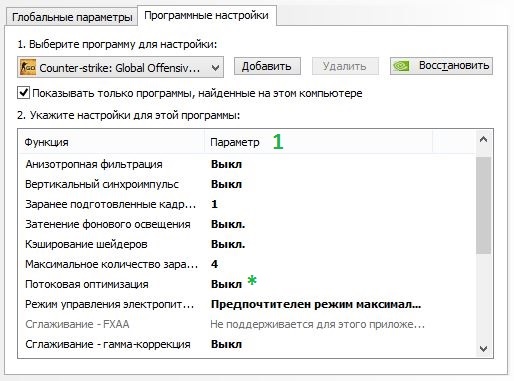

Перезагрузка компьютера
Перезагружаем компьютер, чтобы очистить забитую другими процессами оперативную память.
Что делать, если ничего не помогло?
Как говорилось в начале материала, CS:GO постоянно совершенствуется и с каждым крупным патчем требует всё больше ресурсов. Если никакие операции не помогают вам достичь комфортного уровня FPS, железо вашего ПК уже требует обновления. Необходимый минимум, которого вам хватит на несколько лет, — процессор уровня Intel Core i5 или AMD Ryzen 5, а также 8 ГБ оперативной памяти. Всё остальное — это лишь временное решение: рано или поздно даже добытые по крупицам кадры в секунду улетучатся, и без производительного компьютера нормально играть в CS:GO уже не выйдет.
25 ноя. 2019 в 10:18 Проблемы с FPS в CS:GO после обновления (Русская адаптация решения проблемы)Господа, покопался я тут и нашёл кое-что. Возможно кому-то поможет а кому-то нет! Надеюсь каждый "потерпевший" будет из 1-го круга лиц!
Перед началом обязательно поставьте в параметрах запуска CS:GO значение "-novid" а то будет тупо чёрный экран!1: Заходим в проводник Win.
2: Переходим по пути "C:\Папка где установлен стим\Steam\steamapps\common\Counter-Strike Global Offensive\csgo\panorama" .
3: И переименовываем все находящиеся там папки: fonts, videos больше их быть не должно! (название можно написать любое!)
4: Запускаем CS! Удачи!
Лично у меня стало на МНОГО лучше! Выдаёт 100-120 fps, хотя раньше выдавало 70-80! Узнал об этом от одного американца. По его словам, после нескольких минут игры, она, из-за своей недооптимизации в своём последнем обновлении, не может прогрузить кое какие ресурсы. Впрочем всё! Кстати, надо немного подождать пока игра запустится, по началу будет чёрный экран!
25 ноя. 2019 в 17:35 Спасибо, фпс вернулся обратно!Но я уже знал про папку videos, но за fonts спасибо 25 ноя. 2019 в 22:31
Господа, покопался я тут и нашёл кое-что. Возможно кому-то поможет а кому-то нет! Надеюсь каждый "потерпевший" будет из 1-го круга лиц!
Перед началом обязательно поставьте в параметрах запуска CS:GO значение "-novid" а то будет тупо чёрный экран!1: Заходим в проводник Win.
2: Переходим по пути "C:\Папка где установлен стим\Steam\steamapps\common\Counter-Strike Global Offensive\csgo\panorama" .
3: И переименовываем все находящиеся там папки: fonts, videos больше их быть не должно! (название можно написать любое!)
4: Запускаем CS! Удачи!
Лично у меня стало на МНОГО лучше! Выдаёт 100-120 fps, хотя раньше выдавало 70-80! Узнал об этом от одного американца. По его словам, после нескольких минут игры, она, из-за своей недооптимизации в своём последнем обновлении, не может прогрузить кое какие ресурсы. Впрочем всё! Кстати, надо немного подождать пока игра запустится, по началу будет чёрный экран!
Всем привет! Жизненная тема про увеличение кадров в секунду уже поднималась в наших ранних мануалах: «Что делать, если лагает CS:GO» и «Параметры запуска для CS:GO». Много полезной информации содержится там, но т.к. тема интересует большое количество игроков, настал момент для отдельной статьи. Итак, что же делать, если проседает фпс в любимой игре?
Настройка драйверов
В первую очередь, повышение ФПС в КС:ГО обеспечивается за счет изменения настроек драйвера видеокарты. Однако здесь важно знать производителя своего устройства, так как поднять ФПС в КС:ГО нужно будет по-разному.
NVIDIA
Чтобы настроить драйвера видеокарты NVIDIA, нужно сделать следующее:
- Нажмите в любую точку вашего рабочего стола правой кнопкой.
- Выберите пункт «Панель управления NVIDIA».
- Зайдите в раздел «Параметры 3D».
- Выберите пункт «Регулировка настроен изображения».
- Установите переключатель на «Пользовательские настройки».
- Поставьте конфигурации таким образом, чтобы была максимальная производительность.
- Полностью отключите сглаживание.



Если вы пользуетесь видеокартой AMD, для данных устройств тоже есть своя команда для ФПС в КС:ГО:
- Нажмите в любую точку рабочего стола правой кнопкой мыши.
- Выберите пункт «AMD Radeon Settings».
- Перейдите в раздел «Игры».
- Выберите пункт «Глобальные настройки».
- Выставьте их следующим образом.

Настройки CS:GO
Когда вы закончили работу с параметрами системы, самое время перейти к настройкам самой игры. Важную роль играют параметры запуска — они записываются в Steam один раз и остаются там до переустановки магазина или клиента CS:GO. Меню параметров запуска можно найти, нажав правой кнопкой мыши по игре в Steam, затем выбрать «Свойства» и во вкладке «Общие» кликнуть на «Установить параметры запуска». Там через пробел вписываем следующие параметры:
- -console (активирует консоль);
- -novid (отключает видеозаставку при запуске);
- -high (задаёт высокий приоритет процессу CS:GO);
- -freq x (вместо x должна быть частота развёртки вашего монитора в герцах);
- -threads x (вместо x должно быть количество логических процессоров вашего CPU — эту информацию можно узнать в диспетчере задач во вкладке «Производительность»);
- -nod3d9ex (позволяет быстрее разворачивать игру);
- -noaafonts (убирает сглаживание шрифтов);
- -lv (убирает кровь и так далее).
В итоге в параметрах должна быть такая строка: « -console -novid -high -freq x -threads x -nod3d9ex -noaafonts -lv».
В настройках графики самой игры необходимо поставить всё на минимум или на «Выключено», установить билинейную фильтрацию, а также максимально снизить разрешение. Оставить включённым нужно только многоядерный рендеринг.

Как посмотреть фпс в CS:GO
Самый простой способ посмотреть фпс в CS:GO — это открыть консоль и вбить команду net_graph 1. В правом нижнем углу появится счетчик фпс. Чтобы отключить его, вбейте ту же команду, но со знаком 0. Т.е.: net_graph 0.
Вот еще несколько полезных команд для настройки счетчика фпс:
net_graphproportionalfont 0/1 — при значении “0” делает шрифт маленьким. При единице — большим.
net_graphpos 1/2/0 — помещает счетчик фпс при “1” в левый нижний угол; при “2” в середину вниз; при “0” в правый нижний угол.
cl_showfps 0/1 — выводит на экран только fps и модель вашей видеокарты. При “1” вывод включен. При “0” выключен.
net_graphwidth 75 — чем больше цифра, тем больше размер области показа fps.
Нормальным показателем fps считается 80-100 поинтов. Но чем частота кадров выше, тем лучше. Особенно полезно это для стримеров и мувимейкеров, которые помимо CS:GO включают еще Fraps и другие приложения. Для отличной игры в CS:GO вам потребуется 120 поинтов фпс.
Подробнее изучить консольные команды для CS:GO вы можете в нашем мануале.
ФПС в КС:ГО у многих пользователей является основной проблемой, из-за которой геймплей не всегда приносит положительные эмоции. Когда падает ФПС в КС:ГО, нормально стрелять практически невозможно, из-за чего даже, казалось бы, выигранная игра в конечном итоге может обернуться крайне неприятным поражением.
В связи с этим многим будет полезно узнать о том, как повысить ФПС в КС:ГО и по каким причинам вообще снижается этот показатель.
Переустановка ОС
Наверное, самым эффективным методом для увеличения производительности ПК можно назвать переустановку операционной системы. В преимущественном большинстве случаев ключевой проблемой, негативно влияющей на производительность компьютера, является одновременная работа сразу нескольких лишних процессов. Чем дольше пользователь работает без перезагрузки в своей операционной системе, тем большее количество процессов генерируется системой. В связи с этим, если вы давно не проводили переустановку Windows, постарайтесь сделать это в первую очередь, так как повысить ФПС в КС:ГО за счет этого проще всего. В любом случае после переустановки ваш ПК будет гораздо быстрее обрабатывать различные запросы.
Параметры запуска
Существует также команда для ФПС КС:ГО, которую нужно ввести в параметрах запуска Steam. Делается это следующим образом:
Используя эти команды для повышения ФПС в КС:ГО, вы обеспечите: сокращение потребление памяти, ускорение переключения между окнами в случае такой необходимости, устранение бага, при котором сокращается количество кадров в секунду, когда игра запущена на протяжении длительного промежутка времени, а сама игра будет запущена с высоким приоритетом, без внутриигровой заставки и без сглаживания шрифтов.
Читайте также:


